Page 1

IRIScan™ Anywhere 5
PDF
Scan anywhere, go paperless!
for Windows® and Mac® Mobile scanner & OCR software
Page 2

Quick User Guide – IRIScanTM Anywhere 5
Mise en route
Ce guide de démarrage rapide a pour but de vous aider dans la mise en route du scanneur IRIScanTM
Anywhere 5.
Veuillez lire ce guide avant d'utiliser ce scanneur et son logiciel. Toutes les informations du présent guide
peuvent être modifiées sans préavis.
Ce scanneur est fourni avec les logiciels suivants :ReadirisTM Pro 15 et IRISCompressorTM Pro.
Pour des informations plus complètes sur tout l'éventail des fonctionnalités de ReadirisTM et
IRISCompressorTM, consultez le fichier d'aide fourni avec les logiciels ou les manuels de l'utilisateur les
plus récents sur le site ww.irislink.com/support.
Contenu
Mise en route ............................................................................................................................... 1
1. Introduction ............................................................................................................................. 2
2. Présentation du matériel ............................................................................................................ 2
3. Ecran LCD ................................................................................................................................ 3
4. Préparation du scanneur ............................................................................................................ 3
4.1. Charge de la batterie ............................................................................................................ 3
4.2 Insertion de la carte mémoire microSD .................................................................................... 3
5. Utilisation du scanneur ............................................................................................................... 4
5.1 Numérisation de documents ................................................................................................... 4
5.2 Configuration des paramètres ................................................................................................. 5
5.3 Affichage des numérisations ................................................................................................... 5
5.4 Suppression de fichiers .......................................................................................................... 6
6. Connexion à un ordinateur ......................................................................................................... 6
7. Dépannage ............................................................................................................................... 7
Page 3

2
Quick User Guide – IRIScanTM Anywhere 5
1
Ecran LCD
Affiche le statut de numérisation, l'image numérisée et la
configuration du scanneur.
2
Appuyez pendant 3 secondes pour mettre le scanneur sous/hors
tension.
3
Appuyez à plusieurs reprises pour sélectionner le format du fichier :
JPG, PDF- A4, PDF- Lettre L'icône correspondante s'affiche à l'écran.
4
Appuyez une seule fois pour basculer en mode Configuration et
configurer les paramètres.
5
Appuyez à plusieurs reprises pour sélectionner la qualité de la
numérisation : LO (300 ppp), MI (600 ppp) ou HI (1200 ppp). L'icône
correspondante s'affiche à l'écran.
6
Appuyez pour basculer en mode Lecture et afficher les images
numérisées.
7
Guide papier
Ajustez le guide pour numériser des documents de différentes
dimensions.
8
Logement pour
carte microSD
Insérez la carte microSD dans ce logement.
9
Réinitialisation
Insérez un trombone pour réinitialiser le scanneur.
1. Introduction
Le scanneur IRIScanTM Anywhere 5 est conçu pour être utilisé de manière autonome, sans être connecté à
un ordinateur. Les documents numérisés sont stockés sur la carte microSD du scanneur. Vous pouvez
ensuite charger les numérisations dans les applications ReadirisTM et IRISCompressorTM.
Remarque : IRIScanTM Anywhere 5 n'est pas un scanner Twain qui peut être utilisé à partir de n'importe
quelle application pour numériser des documents. Considérez-le plutôt comme un périphérique de stockage
externe capable de numériser des documents de façon indépendante.
2. Présentation du matériel
Page 4

3
Quick User Guide – IRIScanTM Anywhere 5
10
Port USB
Enfichez le câble USB fourni et connectez le scanneur à un ordinateur
pour afficher et transférer les fichiers et pour charger la batterie
intégrée.
Il est également possible d'utiliser un adaptateur CA/CC (non inclus)
pour charger la batterie.
1. Format de numérisation
JPG, PDF-A, PDF-L
2. Résolution de numérisation
LO : 300 PPP, MI : 600 PPP, HI : 1200 PPP
3. Indicateur de charge de la
batterie
Pleine charge
Batterie faible. A recharger.
4. Couleur de numérisation
COULEUR/MONOCHROME
5. Compteur de fichiers
Affiche le nombre de numérisations sur la carte
microSD
3. Ecran LCD
4. Préparation du scanneur
4.1. Charge de la batterie
Avant d'utiliser IRIScanTM, vous devez d'abord charger la batterie intégrée :
Connectez le scanneur à un ordinateur à l'aide du câble USB fourni.
ou
Raccordez le scanneur à un adaptateur secteur CA/CC via USB (non inclus).
Si le scanneur est mis hors tension lors de la charge de la batterie (recommandé), le temps de charge est
d'environ 1,5 heure. Une fois la batterie complètement chargée, une icône correspondante s'affiche
brièvement à l'écran.
4.2 Insertion de la carte mémoire microSD
1. Mettez le scanneur hors tension.
2. Insérez délicatement la carte microSD dans le logement prévu à cet effet jusqu’à ce que la carte soit
verrouillée.
Reportez-vous à l'illustration ci-dessous ou à celle apposée au scanneur pour savoir comment
insérer la carte.
Page 5
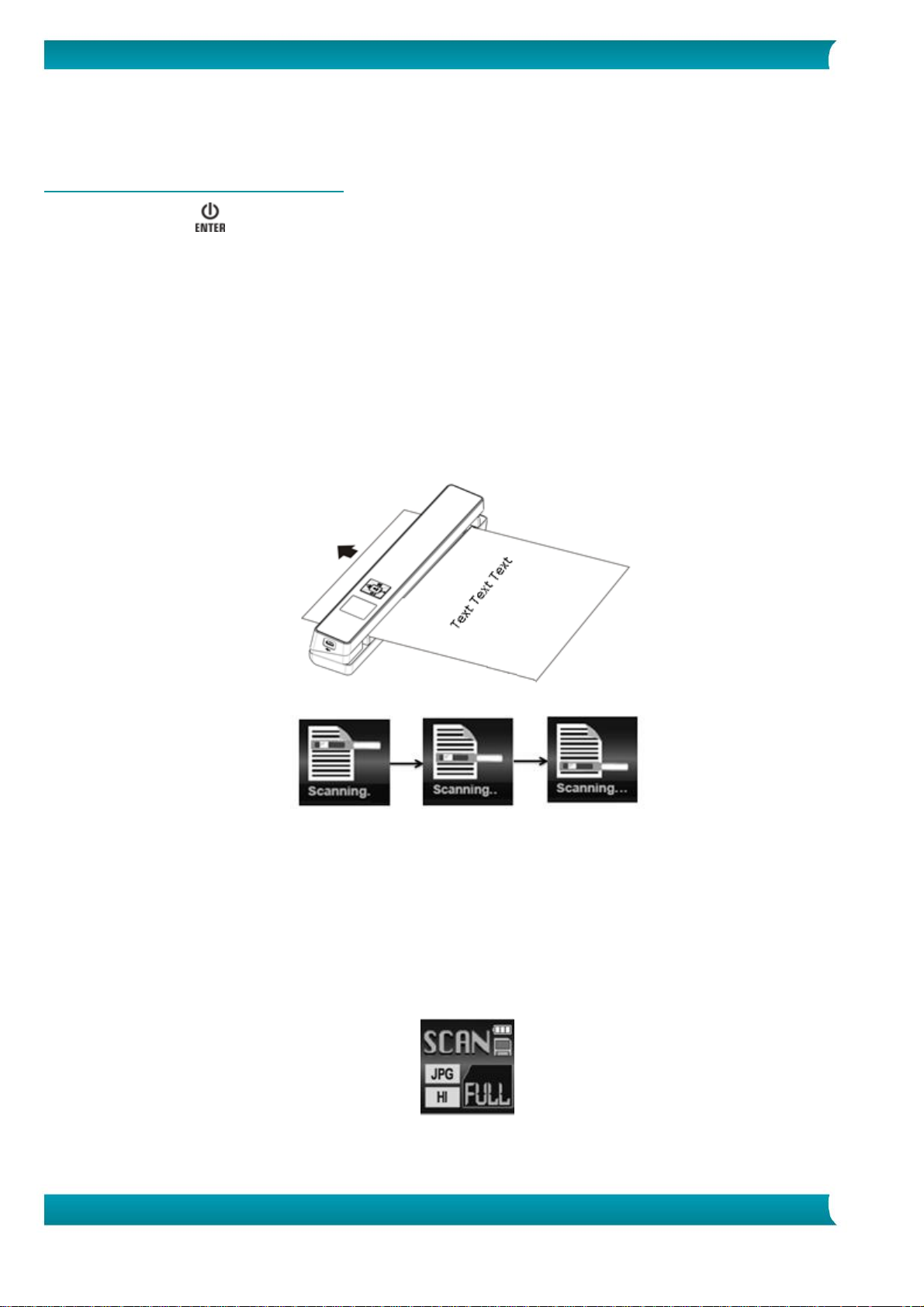
4
Quick User Guide – IRIScanTM Anywhere 5
5. Utilisation du scanneur
5.1 Numérisation de documents
1. Appuyez sur pendant 3 secondes pour mettre le scanneur sous tension.
Lors de la première mise sous tension du scanneur, vous devez régler la date et l'heure et définir la
langue d'affichage.
Remarque : le scanneur se met automatiquement hors tension s'il reste inactif pendant 10
minutes.
2. Utilisez le guide papier pour aligner les documents avec le scanneur.
3. Lissez les bords du document avant de le numériser.
4. Positionnez le bord du document dans la fente du scanneur.
5. Insérez délicatement le document face vers le haut dans la fente du scanneur. La numérisation
démarre automatiquement.
Conseil : alignez le document à gauche dans la fente du scanneur.
Au cours de la numérisation, le statut de numérisation s'affiche à l'écran.
Remarques :
1. Si vous numérisez un document alors que le scanneur est branché à une source d'alimentation
externe, le scanneur passe en mode de charge de batterie si aucune action n'est exécutée pendant
1 minute.
2. Si l'option Aperçu automatique est activée, l'image numérisée est toujours brièvement affichée à
l'écran avant que le scanneur ne repasse en mode veille.
3. Lorsque la carte mémoire est pleine, le scanneur ne peut plus numériser d'autres images et le
message « Full » (Saturée) clignote à l'écran pendant 2 secondes.
Page 6

5
Quick User Guide – IRIScanTM Anywhere 5
Eléments de menu
Description
JPG/PDF
Format de numérisation : JPG, PDF- A4, PDF- Lettre
Qualité
Qualité de la numérisation : 300, 600 ou 1200 ppp.
Couleur
Couleur de numérisation : couleur/monochrome
Langue
Langue du menu
Date/heure
Date et heure
Aperçu inst.
Aperçu instantané
Arrêt auto
Mise hors tension automatique : désactivée ou après 10 minutes
Effacer tout
Supprimer tous les fichiers
Formater
Formater la carte mémoire microSD
Info périph.
Informations sur le périphérique
5.2 Configuration des paramètres
1. Appuyez sur pour accéder au menu de configuration.
2. Appuyez sur ou sur pour faire défiler les différents paramètres.
3. Appuyez sur pour accéder à un paramètre.
4. Appuyez de nouveau sur ou sur pour parcourir les options disponibles.
5. Appuyez sur pour valider et revenir à l'écran précédent.
6. Pour quitter le mode de configuration ou revenir aux écrans précédents, appuyez sur ou sur
.
Présentation des paramètres
5.3 Affichage des numérisations
Lorsque vous avez numérisé des documents, vous pouvez les afficher à l'écran du scanneur.
1. Appuyez sur pour basculer en mode Lecture. La dernière image numérisée est affichée.
2. Appuyez sur ou sur pour faire défiler les numérisations.
3. Si vous souhaitez agrandir une numérisation, appuyez une fois sur pour l'agrandir 4 fois et
deux fois pour l'agrandir 8 fois.
Page 7

6
Quick User Guide – IRIScanTM Anywhere 5
Remarque : si la taille du fichier numérisé est supérieure à 9 Mo, vous ne pouvez pas
l'agrandir.
4. Les indicateurs et apparaissent à l'écran et vous permettent de voir les différentes parties
de l'image. Appuyez sur ou sur pour vous déplacer vers le haut ou vers le bas dans
l'image.
5. Appuyez sur pour faire apparaître les indicateurs et . Appuyez sur ou sur pour vous
déplacer vers la gauche ou vers la droite dans l'image.
6. Appuyez sur pour revenir à l'affichage normal.
5.4 Suppression de fichiers
1. Appuyez sur pour basculer en mode Lecture.
2. Appuyez sur ou sur pour sélectionner le fichier à supprimer.
3. Appuyez sur .
4. Appuyez sur ou pour sélectionner Oui ou Non.
5. Appuyez sur pour confirmer votre sélection et revenir à l'écran précédent.
6. Connexion à un ordinateur
Vous pouvez également connecter le scanneur à un ordinateur pour afficher les numérisations à l'écran de
l'ordinateur.
1. Appuyez sur pendant 3 secondes pour mettre le scanneur sous tension.
2. Connectez le scanneur à l'ordinateur à l'aide du câble USB.
3. Appuyez brièvement sur pour basculer en mode USB. L'icône USB est affichée à l'écran du
scanneur et celui-ci est désormais reconnu comme un disque amovible.
Page 8

7
Quick User Guide – IRIScanTM Anywhere 5
4. Accédez à Poste de travail > Disque amovible > DCIM\100Media pour afficher, importer,
copier, déplacer ou supprimer des numérisations.
Remarque : sur un ordinateur Mac OS, l'icône de disque amovible est affichée sur le Bureau.
Conseil : vous pouvez utiliser ReadirisTM et IRISCompressorTM pour charger les numérisations à partir du
disque
amovible et les convertir en formats de sortie compressés et indexés.
7. Dépannage
Consultez la section Dépannage sur le site www.irislink.com/support.
